PDF-failidele paroolide määramine
Saate määrata rakenduses IJ Scan Utility loodud PDF-failidele paroole, et piirata failide avamist, redigeerimist ja printimist.
Määrata saab alltoodud kaht tüüpi paroole.
- Parool PDF-faili avamiseks
- Õiguste parool PDF-faili printimiseks või redigeerimiseks
 Tähtis!
Tähtis!
- Parooli unustamise korral ei saa PDF-faili avada või redigeerida. Soovitatav on kirjutada paroolid üles ja hoida neid edaspidiseks kasutuseks kindlas kohas.
- Parooliga kaitstud PDF-faile ei saa avada rakendustes, mis ei toeta PDF-failide turbesätteid.
- Isegi kui PDF-failile määratakse õiguste parool, võivad piiratud käsud (printimine, redigeerimine jne) erineda IJ Scan Utility omadest sõltuvalt rakendusest.
 Märkus
Märkus
- Järgnevates kirjeldustes kasutatakse näitena paroolide määramist PDF-i redigeerimiskuval.
-
Klõpsake nuppu PDF-redaktor (PDF Editor).
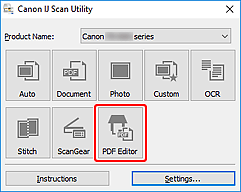
Käivitub IJ PDF Editor.
-
Avage PDF-fail, millele soovite parooli määrata.
-
Valige menüüs Fail (File) suvand Salvesta nimega ... (Save As...).
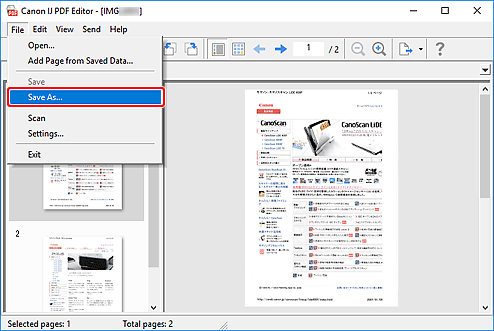
Kuvatakse dialoogiboks Salvesta (Save).
-
Märkige ruut Parooli turvalisuse määramine.
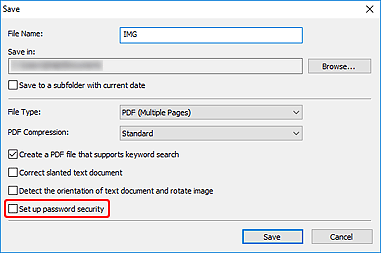
Kuvatakse dialoogiboks Parooli turvalisusmäärangud (Password Security Settings).
-
Märkige ruut Küsi dokumendi avamiseks parooli (Require a password to open the document) või Küsi parooli dokumendi printimiseks või muutmiseks (Require a password to print or edit the document) ja sisestage seejärel soovitud parool.
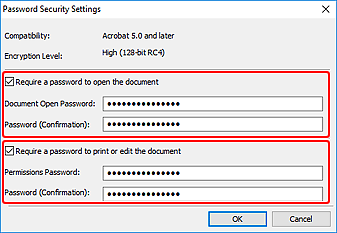
 Tähtis!
Tähtis!- Sisestage kuni 32 märgist koosnev parool, kasutades ühebaidiseid tähti, numbreid ja/või sümboleid (!"#$%&'()*+,-./:;<=>?@[\]^_`{|}~). Paroolid on tõstutundlikud.
 Märkus
Märkus-
Selleks et määrata nii suvand Dokumendi avamise parool (Document Open Password) kui ka Õiguste parool (Permissions Password), valige mõlemad märkeruudud ja määrake kummagi jaoks erinev parool.
Sisestage igale väljale Parool (kinnitus) (Password (Confirmation)) vastav parool, mille olete määranud.
-
Klõpsake OK.
PDF-faili paroolid määratakse.
-
Klõpsake käsul Salvesta (Save).
PDF-fail salvestatakse.
 Tähtis!
Tähtis!- Isegi siis, kui määrate paroolid ja salvestate PDF-faili, kustutatakse paroolid faili redigeerimisel.
Paroolide lähtestamiseks ja faili salvestamiseks valige menüüs Fail (File) suvand Salvesta nimega ... (Save As...), ja seejärel lähtestage paroolid.
 Märkus
Märkus- Salvestatud faili ülekirjutamiseks klõpsake tööriistaribal nuppu
 (Salvesta).
(Salvesta).
- Isegi siis, kui määrate paroolid ja salvestate PDF-faili, kustutatakse paroolid faili redigeerimisel.

